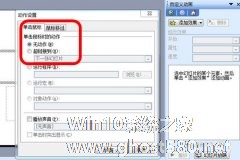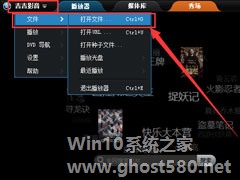-
PPT怎么设置内容循环播放操作方法分享
- 时间:2024-11-23 02:54:31
大家好,今天Win10系统之家小编给大家分享「PPT怎么设置内容循环播放操作方法分享」的知识,如果能碰巧解决你现在面临的问题,记得收藏本站或分享给你的好友们哟~,现在开始吧!
PPT怎么设置内容循环播放操作方法分享。在设置一些展示性的PPT内容时,有用户想要设置内容的循环播放,这样就可以在大屏幕上不断的展示制作的广告内容了。那么怎么去进行PPT内容的全屏播放呢?一起来看看详细的操作教程吧。
操作教程
一、定位幻灯片
在WPS演示中,定位到最后一张幻灯片,用矩形工具画一个与页面一样大小的矩形,双击之,在弹出的“设置对象格式”面板中将“填充颜色”设置为“无填充颜色”,“线条颜色”设置为“无线条颜色”(图1),然后单击“确定”,这样,这个矩形就不会显示出来。

二、插入超链接
回到页面后,该矩形应该仍处于选中状态,如果不小心使这个矩形没有选中了,也不要紧,点一下任务窗格下拉菜单中的“对象图层”,即可看到该幻灯片中的所有对象,这其中的“矩形 2010”(名称是随机生成的,也可能叫“矩形2004”或类似的名称)就是我们刚刚插入的矩形,用鼠标点一下,即可选中矩形。
选中后从“插入”菜单选择 “超链接”,在“插入超链接”设置面板中选择“本文档中的位置”→“第一张幻灯片”(图2),然后点“确定”按钮。

三、幻灯片循环效果
这样,我们就成功地把最后一张幻灯片链接到了第一张,当放到最后一张时,用鼠标轻轻一点,就又回到了第一张了,无限循环,就是这么简单。
以上就是关于「PPT怎么设置内容循环播放操作方法分享」的全部内容,本文讲解到这里啦,希望对大家有所帮助。如果你还想了解更多这方面的信息,记得收藏关注本站~
『Win10系统之家www.GHost580.net①独♂家使用,转载请注明出处!』
相关文章
-
 PPT怎么设置内容循环播放操作方法分享。在设置一些展示性的PPT内容时,有用户想要设置内容的循环播放,这样就可以在大屏幕上不断的展示制作的广告内容了。那么怎么去进行PPT内容的全屏播放呢?一起来看看详细的操作教程...
PPT怎么设置内容循环播放操作方法分享。在设置一些展示性的PPT内容时,有用户想要设置内容的循环播放,这样就可以在大屏幕上不断的展示制作的广告内容了。那么怎么去进行PPT内容的全屏播放呢?一起来看看详细的操作教程... -
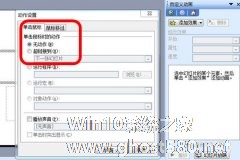
PPT如何设置音乐循环播放?PPT是一个办公软件,用户可以使用其制作幻灯片使工作更加的有趣。PPT想要设置音乐循环播放,具体该怎么操作?下面就是PPT设置音乐循环播放的教程,一起来看一下。
1、打开PPT演示文稿,在第一张幻灯片中,选中已经设置好了的文本框,单击鼠标右键,在弹出的菜单中选择“动作设置”。
2、在出现的“动作设置”框中根... -

最近有使用QQ影音的用户反映,播放视频的时候,因为临时需要忙事情,所以暂时关闭了播放器,等事情忙完了,再次打开播放器的时候就发现视频又重头播放了,这让用户非常苦恼。其实,出现这一情况,是因为没有开启记忆播放导致的,我们只要将记忆播放开启即可,具体的我们就一起往下看看吧!
方法步骤
1、打开QQ影音主界面;
2、点击右上角“主菜单”;
3... -
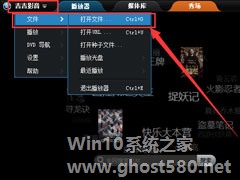
在吉吉影音中有一个非常好用的AB循环播放功能,意思就是可以将视频设置成AB两点,设置完成后,就可以循环播放从A到B的视频片段,这样就可以在不截取视频本身的情况下进行该片段循环播放。那么,吉吉影音怎么设置AB循环播放呢?下面,我们就一起往下看看吧!
方法步骤
1、打开吉吉影音,在其左上角点击“吉吉影音”→“文件”→“打开文件”,并添加自己想要重复播放的视频;
- 软件教程
-
-
操作系统排行榜
更多>> -
- Ghost Win8.1 64位 老机精简专业版 V2023.02
- 【老机专用】Ghost Win8 32位 免费精简版 V2022.01
- 【致敬经典】Ghost Windows8 64位 免激活正式版 V2021.08
- 微软Windows8.1 32位专业版免激活 V2023.05
- Windows11 22H2 (22621.1778) X64 游戏美化版 V2023.06
- Windows11 22H2 (22621.1778) X64 专业精简版 V2023.06
- 笔记本专用 Ghost Win10 64位 专业激活版(适用各种品牌) V2022.08
- GHOST WIN8 X86 稳定专业版(免激活)V2022.07
- Windows8.1 64位 免费激活镜像文件 V2022.07
- Windows 8.1 64位 极速纯净版系统 V2022
-
软件教程排行榜
更多>> -
- Edge浏览器如何安装Flash?Edge浏览器安装Flash插件教程
- Excel如何锁定单元格不被修改?Excel锁定单元格的方法
- Epic游戏时如何打开自带帧数显示?Epic设置帧数显示的方法
- 谷歌浏览器如何提高文件下载速度?谷歌浏览器提高下载速度的方法
- 谷歌浏览器提示无法启动更新检查怎么办?谷歌浏览器无法启动更新检查的解决方法
- 360极速浏览器如何提高下载速度?360极速浏览器提高下载速度的方法
- Excel表格怎么换行?Excel单元格内换行的方法
- Excel表格斜线一分为二怎么弄?Excel表格斜线一分为二的方法
- Excel函数公式大全是什么?Excel函数公式大全介绍
- 雷电模拟器储存空间不足怎么办?雷电模拟器储存空间不足的解决方法
- 热门标签
-